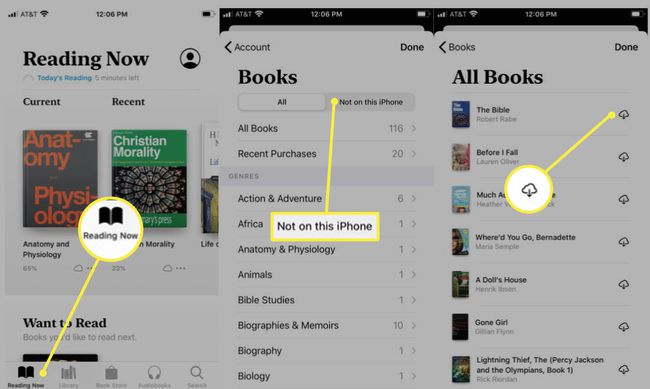Kā izmantot iCloud, lai atkārtoti lejupielādētu iTunes pirkumus
Agrāk bija svarīgi dublēt visus savus iTunes Store pirkumus, jo, ja nejauši izdzēsāt failu vai pazaudējāt datus cietā diska avārijas laikā un nebija dublējuma, jums būs jāiegādājas atkārtoti saturs, lai to izgūtu. to.
Par laimi, iCloud atrisināja šo problēmu. iCloud ļauj iegādāties katru dziesmu, lietotni, TV pārraidi, filmu vai grāmatu iTunes vai Aplikāciju veikals jāglabā jūsu iTunes kontā un ir pieejams lejupielādei jebkurā saderīgā ierīcē. Ja pazaudējat failu vai iegādājaties jaunu ierīci, pirkumu var vienkārši atkārtoti ielādēt.
Tālāk ir sniegts ieskats par iCloud izmantošanu, lai atkārtoti lejupielādētu iTunes un App Store pirkumus, izmantojot iTunes Mac vai Windows darbvirsmā vai no savas iOS ierīces.
Šajā rakstā ir apskatīta iTunes satura atkārtota lejupielāde Mac datoros, kuros darbojas MacOS Catalina un vecākas macOS un OS X versijas, kā arī iTunes, App Store un Books satura atkārtota lejupielāde iOS ierīcē.
Atkārtoti lejupielādējiet iTunes pirkumus uz darbvirsmas
Piekļuve iTunes pirkumiem un to atkārtota lejupielāde ir vienkārša, izmantojot iTunes vai lietotni Music savā galddatorā neatkarīgi no tā, vai tas ir Mac vai Windows PC.
Atkārtoti lejupielādējiet Mac datorā, izmantojot MacOS Catalina
Mac datoriem, kuros darbojas macOS Catalina, process nedaudz atšķiras no Mac datoriem, kuros darbojas macOS Mojave un vecākas macOS un OS X versijas. Izmantojot Catalina, izmantojiet lietotni Mūzika, lai atrastu savus iTunes pirkumus.
-
Atveriet lietotni Mūzika savā Mac datorā un atlasiet iTunes veikals sānjoslā.
Ja sānjoslā neredzat iTunes Store, izvēlieties Mūzika > Iestatījumi, atlasiet Ģenerālisun pārliecinieties, vai ir atlasīts iTunes Store.
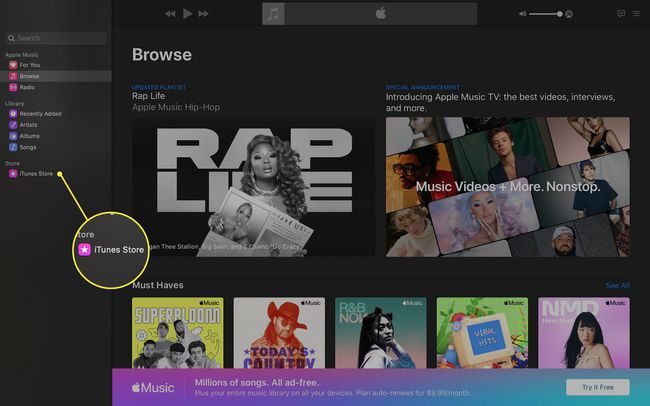
-
Zemāk Ātrās saites, atlasiet Iegādāts.

-
Izvēlieties Nav manā bibliotēkā parādītās lapas augšējā labajā stūrī atkarībā no tā, ko vēlaties atkārtoti lejupielādēt. Jūs redzēsit visus savus pirkumus, kas ir pieejami lejupielādei.
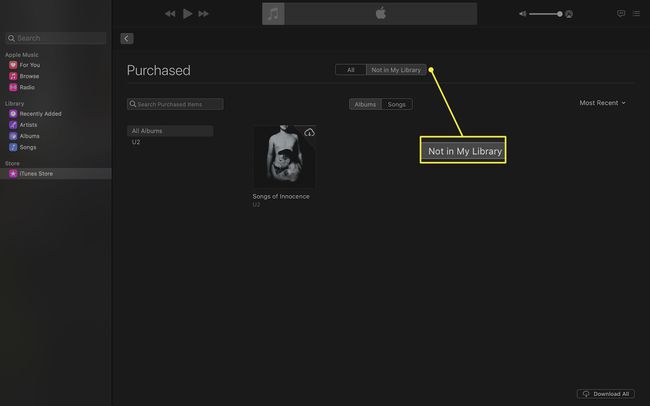
-
Lai atkārtoti lejupielādētu vienumu, atlasiet Lejupielādēt pogu.
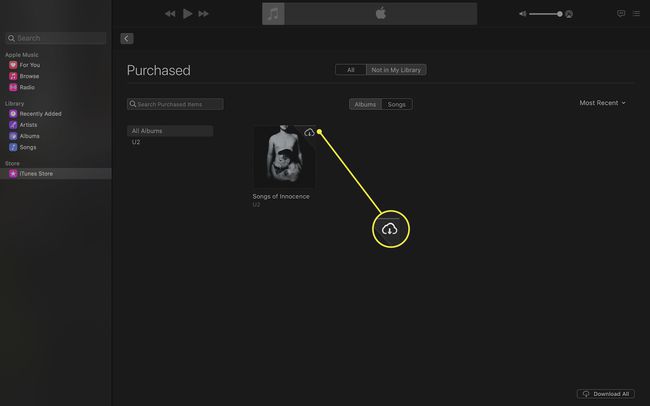
Atkārtoti lejupielādējiet Mac datorā ar Mojave un iepriekšējām versijām
-
Atveriet iTunes lietotni savā Mac datorā un atlasiet Veikals.
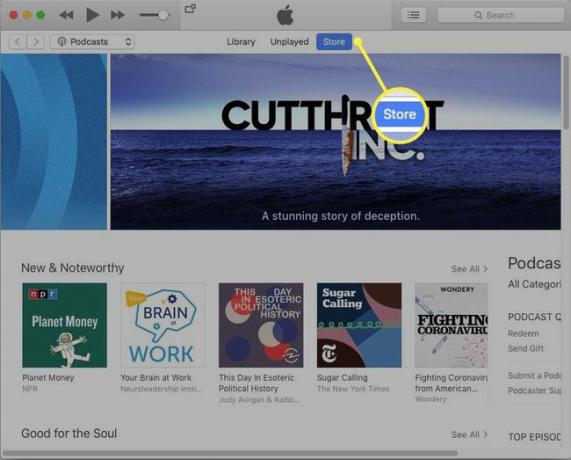
-
Izvēlieties Iegādāts iTunes Store loga augšējā labajā stūrī. (Vecākās iTunes versijās ritiniet uz leju un atlasiet Iegādāts no Iespējas izvēlni ekrāna apakšā.)
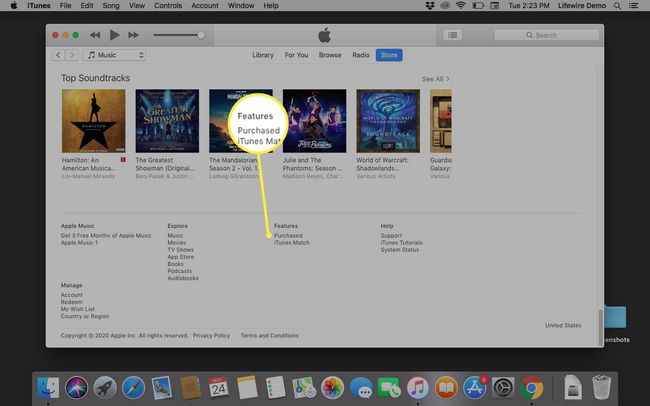
-
Izvēlieties Mūzika, Filmas, TV pārraide, vai Audiogrāmatas parādītās lapas augšējā labajā stūrī. iTunes parāda, kuri no jūsu pirkumiem ir pieejami lejupielādei.
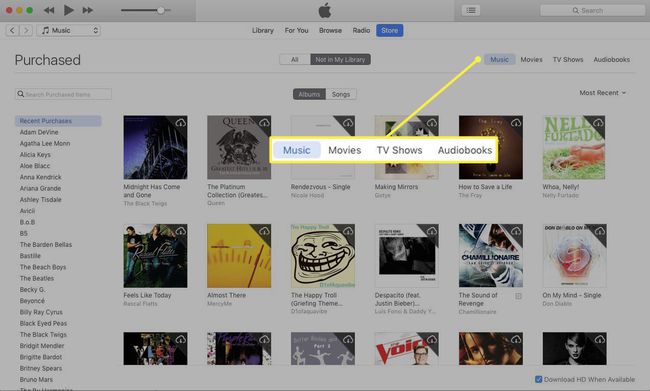
-
Lai lejupielādētu vienumu, atlasiet to iCloud lejupielāde pogu.
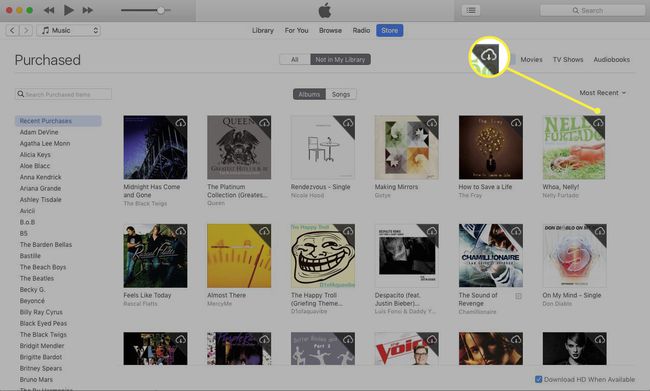
Atkārtoti lejupielādējiet Windows datorā ar iTunes
Atveriet iTunes un pierakstieties ar to pašu Apple ID, ko sākotnēji izmantojāt preces iegādei.
-
Izvēlieties Veikals.
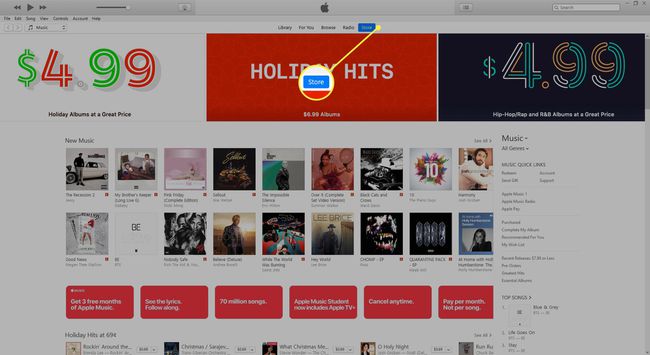
-
Zemāk Ātrās saites, atlasiet Iegādāts.
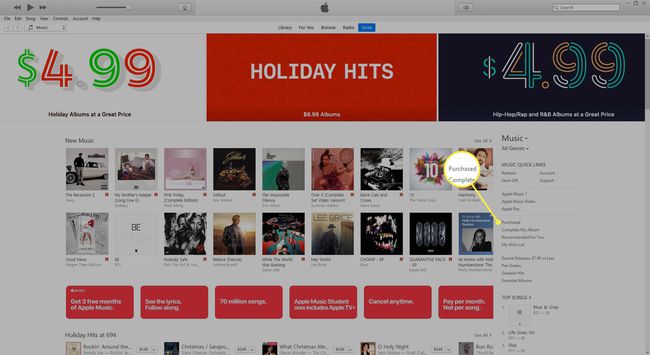
-
Izvēlieties Mūzika, Filmas, TV programmas, vai Audiogrāmatas parādītās lapas augšējā labajā stūrī. iTunes parāda, kuri no jūsu pirkumiem ir pieejami lejupielādei.
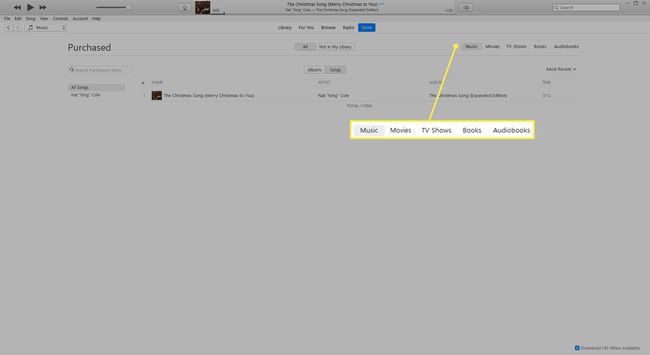
-
Lai lejupielādētu vienumu, atlasiet to iCloud lejupielāde pogu.
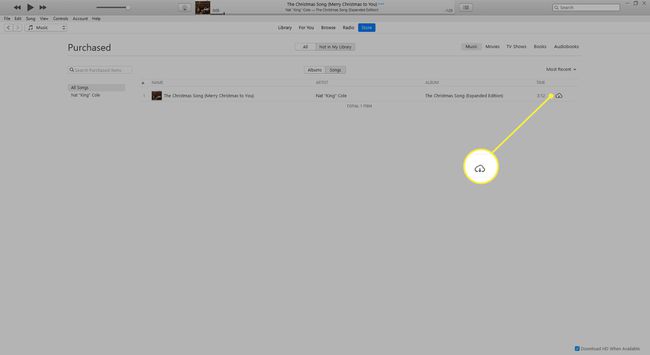
Atkārtoti lejupielādējiet lietotņu pirkumus, izmantojot iOS ierīci
Ir arī viegli atkārtoti lejupielādēt App Store pirkumus tieši no iOS ierīces, piemēram, iPhone, iPad vai iPod touch.
Atveriet lietotni App Store, pēc tam pieskarieties Šodien ekrāna apakšā.
Pieskarieties pierakstīšanās pogai vai savam fotoattēlam ekrāna augšdaļā. Ja tiek prasīts, pierakstieties ar to pašu Apple ID, ko sākotnēji izmantojāt preces iegādei.
-
Krāns Iegādāts.
Ja izmantojat ģimenes koplietošanu, pieskarieties Mani pirkumi vai izvēlieties ģimenes locekļa vārdu, lai redzētu viņa iegādāto saturu.
-
Atrodiet programmu, kuru vēlaties lejupielādēt, un pēc tam pieskarieties Lejupielādēt pogu.
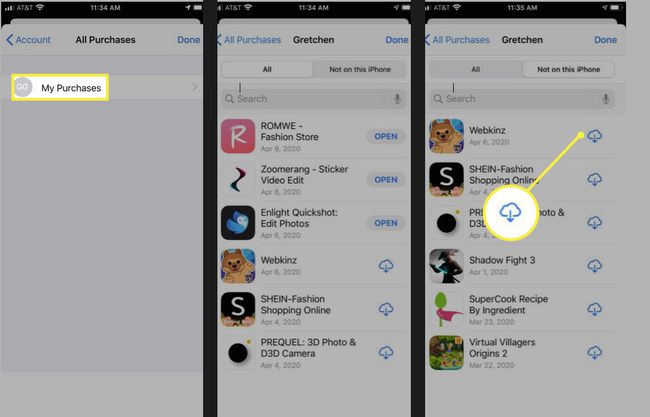
Atkārtoti lejupielādējiet iTunes saturu iOS ierīcē
Atkārtoti lejupielādējiet savu mūziku, filmas vai TV pārraides no sava iPhone, iPad vai iPod touch.
Atveriet lietotni iTunes Store.
Pieskarieties trīs punkti (Vairāk).
Krāns Iegādāts.
Krāns Mūzika, Filmas, vai TV pārraide.
-
Pieskarieties vienumam, kuru vēlaties atkārtoti lejupielādēt, un pēc tam pieskarieties Lejupielādēt pogu.
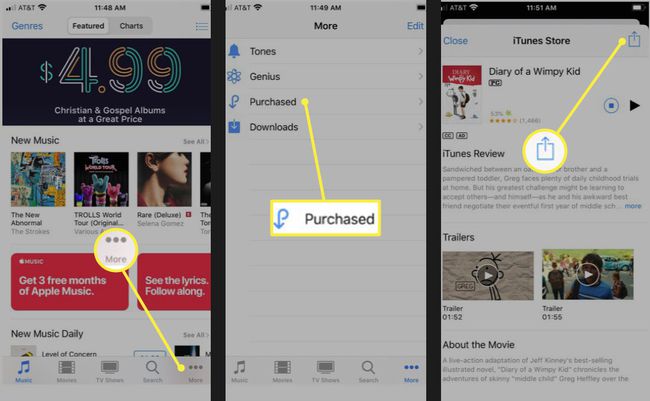
Atkārtoti lejupielādējiet grāmatas no iOS ierīces
Ir arī viegli atkārtoti lejupielādēt grāmatas, kuras iegādājāties, izmantojot lietotni Grāmatas savā iPhone, iPad vai iPod touch.
Atveriet lietotni Grāmatas.
Krāns Lasu tagad ekrāna apakšā.
Pieskarieties pierakstīšanās pogai vai savam fotoattēlam ekrāna augšējā labajā stūrī. Ja tiek prasīts, pierakstieties ar savu Apple ID.
Zem Mani pirkumi, pieskarieties vai nu Grāmatas vai Audiogrāmatas.
Krāns Nav šajā [ierīcē], pēc tam pieskarieties Visas grāmatas vai Visas audiogrāmatas.
-
Atrodiet grāmatu vai audiogrāmatu, kuru vēlaties lejupielādēt, un pēc tam pieskarieties Lejupielādēt pogu.